windows10录屏功能用不了怎么办 win10游戏捕获无法录制如何修复
更新时间:2024-02-27 10:19:03作者:zheng
很多用户都会在使用win10电脑的时候开启电脑的录屏功能来录制屏幕画面,但是有些用户在打开了win10电脑的录屏功能之后发现无法录屏,想要修复却不知道win10游戏捕获无法录制如何修复,今天小编就给大家带来windows10录屏功能用不了怎么办,如果你刚好遇到这个问题,跟着我的方法来操作吧。
推荐下载:windows10 64位免费
方法如下:
1、快捷键Win + i以打开设置界面,然后选择要进入的游戏。
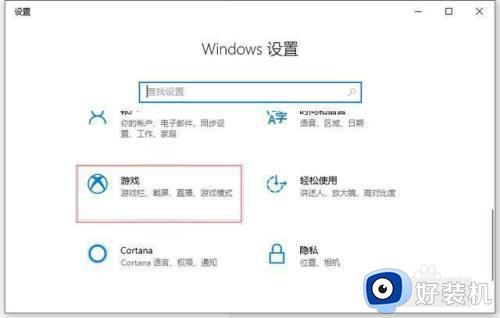
2、在游戏栏中,您可以看到用于屏幕记录的开始按钮。
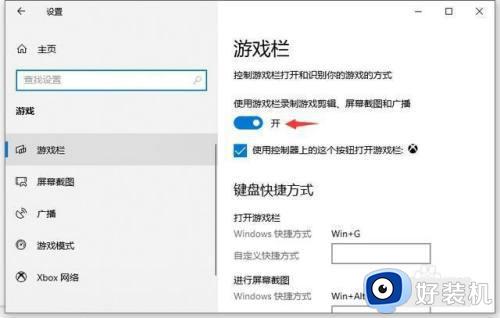
3、下拉菜单以查看与录制有关的快捷键。
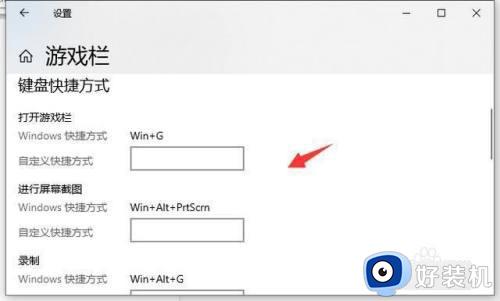
4、同时按键盘Win + Alt + G,或单击“开始录制”按钮开始录制屏幕。
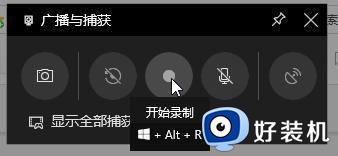
5、同时按键盘上的Win + Alt + R,或单击“停止录制”按钮停止录制。
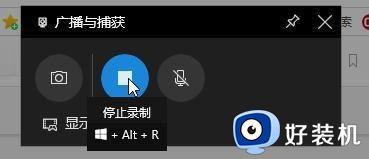
6、停止后,打开广播文件夹以观看录制的视频。
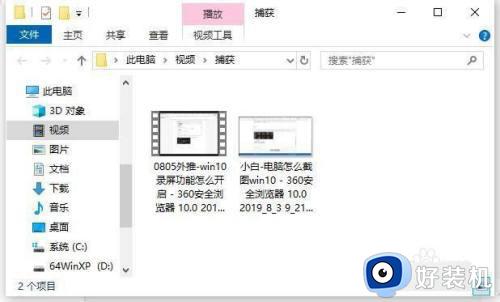
windows10录屏功能用不了怎么办就为大家介绍到这里了。若是你也遇到同样情况的话,不妨参考本教程操作看看!
windows10录屏功能用不了怎么办 win10游戏捕获无法录制如何修复相关教程
- win10为什么obs窗口捕获显示黑屏 win10obs窗口捕获显示黑屏的修复方法
- windows10录屏功能用不了的解决方法 win10录屏功能无法启动怎么修复
- win10obs显示器捕获黑屏怎么回事 win10obs窗口捕获黑屏如何解决
- win10录屏软件无法打开如何修复 win10自带录屏用不了如何解决
- windows10录屏功能如何打开 win10怎么开启屏幕录制
- 怎么关闭win10的dvr功能 win10系统如何关闭dvr功能
- windows10录屏功能怎么用 windows10自带录屏功能的打开方法
- windows10如何录屏幕视频 windows10电脑录屏功能如何打开
- windows10屏幕录制快捷键失效怎么办 window10录屏快捷键按了没反应处理方法
- windows10录音机闪退为什么 windows10录音机闪退的修复方法
- win10拼音打字没有预选框怎么办 win10微软拼音打字没有选字框修复方法
- win10你的电脑不能投影到其他屏幕怎么回事 win10电脑提示你的电脑不能投影到其他屏幕如何处理
- win10任务栏没反应怎么办 win10任务栏无响应如何修复
- win10频繁断网重启才能连上怎么回事?win10老是断网需重启如何解决
- win10批量卸载字体的步骤 win10如何批量卸载字体
- win10配置在哪里看 win10配置怎么看
win10教程推荐
- 1 win10亮度调节失效怎么办 win10亮度调节没有反应处理方法
- 2 win10屏幕分辨率被锁定了怎么解除 win10电脑屏幕分辨率被锁定解决方法
- 3 win10怎么看电脑配置和型号 电脑windows10在哪里看配置
- 4 win10内存16g可用8g怎么办 win10内存16g显示只有8g可用完美解决方法
- 5 win10的ipv4怎么设置地址 win10如何设置ipv4地址
- 6 苹果电脑双系统win10启动不了怎么办 苹果双系统进不去win10系统处理方法
- 7 win10更换系统盘如何设置 win10电脑怎么更换系统盘
- 8 win10输入法没了语言栏也消失了怎么回事 win10输入法语言栏不见了如何解决
- 9 win10资源管理器卡死无响应怎么办 win10资源管理器未响应死机处理方法
- 10 win10没有自带游戏怎么办 win10系统自带游戏隐藏了的解决办法
